在阿里雲託管kubernetes上利用 cert-manager 自動簽發 TLS 證書[無坑版]
前言
排錯的過程是痛苦的也是有趣的。
運維乃至IT,排錯能力是拉開人與人之間的重要差距。
本篇會記錄我的排錯之旅。
由來
現如今我司所有業務都運行在阿里雲託管kubernetes環境上,因為前端需要對外訪問,所以需要對外域名,考慮申請https證書過於麻煩,所以希望藉助免費的工具自動生成tls證書。
借鑒於網上或者阿里雲的相關文檔是存在大坑的,我認為有必要寫一篇無坑版的利用cert-manager自動簽發TLS證書。
思路
cert-manager是Kubernetes上一個管理SSL證書的插件,配合nginx-ingress可以對網站配置https訪問,在加上letsencrypt提供免費的SSL證書,所有就產生了cert-manager+nginx-ingress+letsencrypt的免費套餐。詳情請到GitHub查看:cert-manager
本文將介紹:基於阿里雲託管kubernetes+cert-manager的 單域名,通配符域名證書申請。
部署
註:網上大多都使用helm 部署的,而helm部署確實非常簡單,我認為最好最好不要使用他人的helm清單,不然出問題,就不曉得是怎麼一個部署邏輯,還需要去分析資源清單。
前提
kubectl create namespace cert-manager #創建 cert-manager 命名空間
kubectl label namespace cert-manager certmanager.k8s.io/disable-validation=true #標記 cert-manager 命名空間以禁用資源驗證
配置CRDs
wget //github.com/jetstack/cert-manager/releases/download/v0.15.1/cert-manager-legacy.crds.yaml
kubectl apply --validate=false -f cert-manager-legacy.crds.yaml
配置cert-manager
# wget //github.com/jetstack/cert-manager/releases/download/v0.15.1/cert-manager.yaml
# kubectl apply --validate=false -f cert-manager.yaml
這裡會發現pod一直處於ContainerCreating 容器創建中
# kubectl get pods -n cert-manager
NAME READY STATUS RESTARTS AGE
cert-manager-75856bb467-fr5zz 0/1 ContainerCreating 0 16m
cert-manager-cainjector-597f5b4768-jqsvp 0/1 ContainerCreating 0 16m
cert-manager-webhook-5c9f7b5f75-gnphd 0/1 ContainerCreating 0 16m
#查看pod 詳情,會發現是因為拉取鏡像的問題,我的解決方案
#在香港機上拉取鏡像打標籤,推送到鏡像倉庫然後修改cert-manager.yaml的鏡像地址
#查看原資源清單鏡像
# cat cert-manager.yaml |grep image
image: "quay.io/jetstack/cert-manager-cainjector:v0.15.1"
image: "quay.io/jetstack/cert-manager-controller:v0.15.1"
image: "quay.io/jetstack/cert-manager-webhook:v0.15.1"
#香港機拉取--> 打標籤 --> 推送
# docker pull quay.io/jetstack/cert-manager-cainjector:v0.15.1
# docker tag quay.io/jetstack/cert-manager-cainjector:v0.15.1 registry.cn-shenzhen.aliyuncs.com/realibox_test/cert-manager:cert-manager-cainjector-v0.15.1
# docker push registry.cn-shenzhen.aliyuncs.com/realibox_test/cert-manager:cert-manager-cainjector-v0.15.1
# docker pull quay.io/jetstack/cert-manager-controller:v0.15.1
# docker tag quay.io/jetstack/cert-manager-controller:v0.15.1 registry.cn-shenzhen.aliyuncs.com/realibox_test/cert-manager:cert-manager-controller-v0.15.1
# docker push registry.cn-shenzhen.aliyuncs.com/realibox_test/cert-manager:cert-manager-controller-v0.15.1
# docker pull quay.io/jetstack/cert-manager-webhook:v0.15.1
# docker tag quay.io/jetstack/cert-manager-webhook:v0.15.1 registry.cn-shenzhen.aliyuncs.com/realibox_test/cert-manager:cert-manager-webhook-v0.15.1
# docker push registry.cn-shenzhen.aliyuncs.com/realibox_test/cert-manager:cert-manager-webhook-v0.15.1
#現資源清單鏡像 【臨時鏡像倉庫地址為公開】
# cat cert-manager.yaml |grep image
#image: "quay.io/jetstack/cert-manager-cainjector:v0.15.1"
image: "registry.cn-shenzhen.aliyuncs.com/realibox_test/cert-manager:cert-manager-cainjector-v0.15.1"
#image: "quay.io/jetstack/cert-manager-controller:v0.15.1"
image: "registry.cn-shenzhen.aliyuncs.com/realibox_test/cert-manager:cert-manager-controller-v0.15.1"
#image: "quay.io/jetstack/cert-manager-webhook:v0.15.1"
image: "registry.cn-shenzhen.aliyuncs.com/realibox_test/cert-manager:cert-manager-webhook-v0.15.1"
# kubectl apply --validate=false -f cert-manager.yaml
# kubectl get pods -n cert-manager
NAME READY STATUS RESTARTS AGE
cert-manager-75856bb467-fr5zz 1/1 Running 0 1h
cert-manager-cainjector-597f5b4768-jqsvp 1/1 Running 0 1h
cert-manager-webhook-5c9f7b5f75-gnphd 1/1 Running 0 1h
驗證cert-manager
# cat test-cert-manager.yaml
##########################################################################
#Author: zisefeizhu
#QQ: 2********0
#Date: 2020-08-11
#FileName: test-cert-manager.yaml
#URL: //www.cnblogs.com/zisefeizhu/
#Description: The test script
#Copyright (C): 2020 All rights reserved
###########################################################################
apiVersion: v1
kind: Namespace
metadata:
name: cert-manager-test
---
apiVersion: cert-manager.io/v1alpha2
kind: Issuer
metadata:
name: test-selfsigned
namespace: cert-manager-test
spec:
selfSigned: {}
---
apiVersion: cert-manager.io/v1alpha2
kind: Certificate
metadata:
name: selfsigned-cert
namespace: cert-manager-test
spec:
commonName: example.com
secretName: selfsigned-cert-tls
issuerRef:
name: test-selfsigned
# kubectl apply -f test-cert-manager.yaml
Normal GeneratedKey 20s cert-manager Generated a new private key
Normal Requested 20s cert-manager Created new CertificateRequest resource "selfsigned-cert-2334779822"
Normal Issued 20s cert-manager Certificate issued successfully
# kubectl delete -f test-cert-manager.yaml
通過dns配置域名證書
這裡樣式的是阿里雲DNS操作的流程,如果需要其他平台的方法,可以自行開發,或者找已開源webhook,這是官方的例子://github.com/jetstack/cert-manager-webhook-example
這裡用的是這個包://github.com/pragkent/alidns-webhook
配置alidns的webhook
# wget //raw.githubusercontent.com/pragkent/alidns-webhook/master/deploy/bundle.yaml
# kubectl apply -f bundle.yaml
# kubectl get pods -n cert-manager #查看webhook
NAME READY STATUS RESTARTS AGE
cert-manager-webhook-alidns-6b87bc8597-tc9pk 1/1 Running 2 1h
配置Issuer
cert-manager 提供了Issuer 和 ClusterIssuer 兩種類型的簽發機構,Issuer 只能用來簽發自己所在命名空間下的證書,ClusterIssuer可以簽發任意命名空間下的證書。
通過阿里雲RAM創建一個賬號,並授權AliyunDNSFullAccess,管理雲解析(DNS)的權限,將賬號的AK記下來,並通過下面的命令創建secret,這個secret用於webhook在DNS認證的時候,會向DNS解析裏面寫入一條txt類型的記錄,認證完成後刪除。
創建 alidns AccessKey Id 和 Secret
# kubectl -n cert-manager create secret generic alidns-access-key-id --from-literal=accessKeyId='xxxxxxx'
# kubectl -n cert-manager create secret generic alidns-access-key-secret --from-literal=accessKeySecret='xxxxxxx'
我這裡用 ClusterIssuer 為例,創建 letsencrypt-prod.yaml 文件
# cat letsencrypt-prod.yaml
##########################################################################
#Author: zisefeizhu
#QQ: 2********0
#Date: 2020-08-10
#FileName: letsencrypt-prod.yaml
#URL: //www.cnblogs.com/zisefeizhu/
#Description: The test script
#Copyright (C): 2020 All rights reserved
###########################################################################
apiVersion: cert-manager.io/v1alpha2
kind: ClusterIssuer
metadata:
labels:
name: letsencrypt-prod
name: letsencrypt-prod # 自定義的簽發機構名稱,後面會引用
spec:
acme:
email: [email protected] # 你的郵箱,證書快過期的時候會郵件提醒,不過我們可以設置自動續期
solvers:
- http01:
ingress:
class: nginx
privateKeySecretRef:
name: letsencrypt-prod # 指示此簽發機構的私鑰將要存儲到哪個 Secret 對象中
server: //acme-v02.api.letsencrypt.org/directory # acme 協議的服務端,我們用Let's Encrypt
讓我們看看acme協議的服務端信息
{
"Dmrr3rQDHDQ": "//community.letsencrypt.org/t/adding-random-entries-to-the-directory/33417",
"keyChange": "//acme-v02.api.letsencrypt.org/acme/key-change",
"meta": {
"caaIdentities": [
"letsencrypt.org"
],
"termsOfService": "//letsencrypt.org/documents/LE-SA-v1.2-November-15-2017.pdf",
"website": "//letsencrypt.org"
},
"newAccount": "//acme-v02.api.letsencrypt.org/acme/new-acct",
"newNonce": "//acme-v02.api.letsencrypt.org/acme/new-nonce",
"newOrder": "//acme-v02.api.letsencrypt.org/acme/new-order",
"revokeCert": "//acme-v02.api.letsencrypt.org/acme/revoke-cert"
}
應用 yaml
# kubectl apply -f letsencrypt-prod.yaml
查看狀態
# kubectl get ClusterIssuer
NAME READY AGE
letsencrypt-prod True 1h
至此,在kubernetes上利用 cert-manager 自動簽發 TLS 證書 理論上部署完畢,下面進行驗證!
驗證
在這裡我將提供兩種驗證方法:1. 手動簽發證書 2. 自動簽發證書
注意:這裡存在一個大坑,請留意!
手動簽發證書
# cat test-manual-cert.yaml
##########################################################################
#Author: zisefeizhu
#QQ: 2********0
#Date: 2020-08-11
#FileName: test-manual-cert.yaml
#URL: //www.cnblogs.com/zisefeizhu/
#Description: The test script
#Copyright (C): 2020 All rights reserved
###########################################################################
apiVersion: cert-manager.io/v1alpha2
kind: Certificate
metadata:
name: test-monkeyrun-net-cert
spec:
secretName: tls-test-monkeyrun-net # 證書保存的 secret 名
duration: 2160h # 90d
renewBefore: 360h # 15d
organization:
- jetstack
isCA: false
keySize: 2048
keyAlgorithm: rsa
keyEncoding: pkcs1
dnsNames:
- test01.advance.realibox.com
issuerRef:
name: letsencrypt-prod
kind: ClusterIssuer
group: cert-manager.io
# kubectl apply -f test-manual-cert.yaml
certificate.cert-manager.io/test-monkeyrun-net-cert created
大坑
預警:坑要來了!!!
# kubectl get certificate #檢查是否生成證書文件
NAME READY SECRET AGE
test-monkeyrun-net-cert False tls-test-monkeyrun-net 27s
# # kubectl get certificate
NAME READY SECRET AGE
test-monkeyrun-net-cert False tls-test-monkeyrun-net 27s
# kubectl describe certificate test-monkeyrun-net-cert #查看詳情
Status:
Conditions:
Last Transition Time: 2020-08-11T02:53:06Z
Message: Waiting for CertificateRequest "test-monkeyrun-net-cert-1270901994" to complete
Reason: InProgress
Status: False
Type: Ready
Events:
Type Reason Age From Message
---- ------ ---- ---- -------
Normal Requested 40s cert-manager Created new CertificateRequest resource "test-monkeyrun-net-cert-1270901994"
這裡證書生成是失敗了的,原因:Waiting for CertificateRequest "test-monkeyrun-net-cert-1270901994" to complete
一直在請求,也就是說請求不到。這個問題從上周五就開始困擾着我。這也是個大坑,可看到的文檔基本沒有講到
解決
查看有關證書生成的組件落到的節點:
# kubectl get pods -n cert-manager -o wide
NAME READY STATUS RESTARTS AGE IP NODE NOMINATED NODE READINESS GATES
cert-manager-75856bb467-fr5zz 1/1 Running 0 18h 192.168.0.98 cn-shenzhen.172.16.0.123 <none> <none>
cert-manager-cainjector-597f5b4768-jqsvp 1/1 Running 0 18h 192.168.0.101 cn-shenzhen.172.16.0.123 <none> <none>
cert-manager-webhook-5c9f7b5f75-gnphd 1/1 Running 0 18h 192.168.0.99 cn-shenzhen.172.16.0.123 <none> <none>
cert-manager-webhook-alidns-6b87bc8597-tc9pk 1/1 Running 2 17h 192.168.0.13 cn-shenzhen.172.16.0.122 <none> <none>
發現它們落在不同的節點上,靈光一閃,想起來了一件事://www.cnblogs.com/zisefeizhu/p/13262239.html 或許這個問題和自處一樣呢?證書頒發者的pod與負載均衡器纏繞在不同的節點上,因此它無法通過入口與其自身進行通信。有可能哦
登陸阿里雲看此kubernetes集群的外部流量引入策略
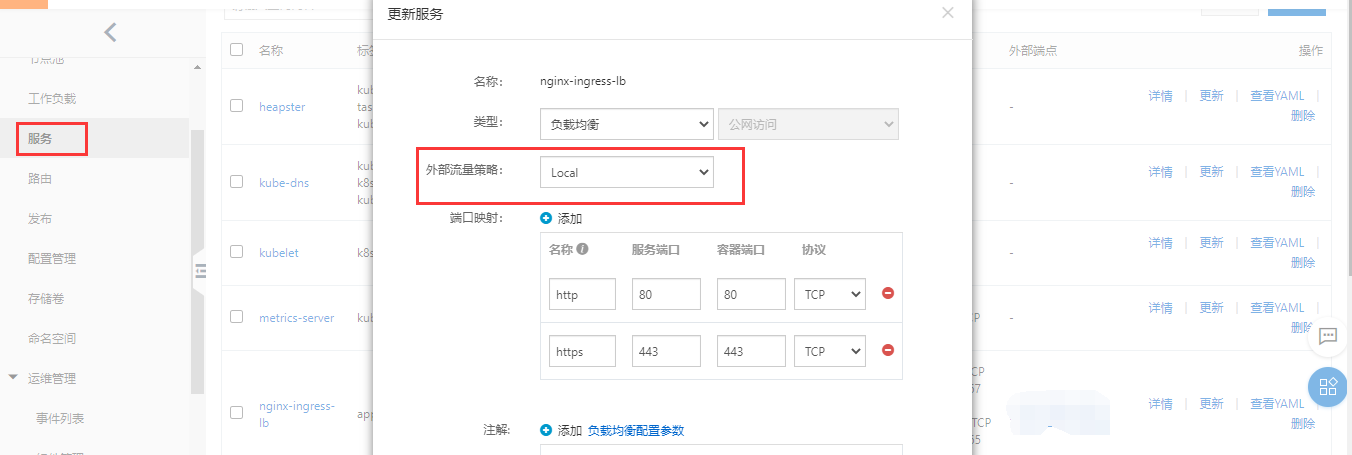
還真是的呢?根據之前對externaltrafficpolicy 的原理性了解,我有90%的把握是此處的問題,改為cluster
註:為什麼我要在這裡 我要登陸aliyun 點擊更改而不是用命令 導出資源清單更改呢?這是因為阿里雲的託管k8s有坑,這裡如果用命令來改會導致nginx-ingress的lb的IP 也就是對外的公網IP發生變化,這樣你的域名就全失效了因為IP變了…. 這個需要固定IP
再次測試
# kubectl delete -f test-manual-cert.yaml
certificate.cert-manager.io "test-monkeyrun-net-cert" deleted
# kubectl apply -f test-manual-cert.yaml
certificate.cert-manager.io/test-monkeyrun-net-cert created
# kubectl get certificate
NAME READY SECRET AGE
test-monkeyrun-net-cert True tls-test-monkeyrun-net 4s
🆗! 此問題解決,手動簽發證書成功,下面進行自動簽發證書!
自動簽發證書
資源清單
# cat test-nginx.yaml
##########################################################################
#Author: zisefeizhu
#QQ: 2********0
#Date: 2020-08-10
#FileName: test-nginx.yaml
#URL: //www.cnblogs.com/zisefeizhu/
#Description: The test script
#Copyright (C): 2020 All rights reserved
###########################################################################
apiVersion: apps/v1
kind: Deployment
metadata:
name: test-nginx
spec:
replicas: 1
selector:
matchLabels:
run: test-nginx
template:
metadata:
labels:
run: test-nginx
spec:
containers:
- name: test-nginx
image: nginx
ports:
- containerPort: 80
---
apiVersion: v1
kind: Service
metadata:
name: test-nginx
labels:
app: test-nginx
spec:
ports:
- port: 80
protocol: TCP
name: http
selector:
run: test-nginx
---
apiVersion: extensions/v1beta1
kind: Ingress
metadata:
name: test-nginx
annotations:
kubernetes.io/ingress.class: "nginx"
kubernetes.io/tls-acme: "true"
certmanager.k8s.io/cluster-issuer: "letsencrypt-prod"
spec:
rules:
- host: test.axxx.rxxxox.com
http:
paths:
- backend:
serviceName: test-nginx
servicePort: 80
path: /
tls:
- secretName: tls-test-monkeyrun-net
hosts:
- test.axxxxe.rexxxox.com
測試
# kubectl apply -f test-nginx.yaml
deployment.apps/test-nginx created
service/test-nginx created
ingress.extensions/test-nginx created
# kubectl get pods,ingress -n test
NAME READY STATUS RESTARTS AGE
pod/test-nginx-6dcd7c6dc5-fd5xx 1/1 Running 0 31s
NAME HOSTS ADDRESS PORTS AGE
ingress.extensions/test-nginx test.xxxce.rxxxxxxbox.com xxxxxxx 80, 443 31s
# kubectl get secrets -n test
NAME TYPE DATA AGE
acr-credential-560b66540f01e51c18524b09ad7f575f kubernetes.io/dockerconfigjson 1 87m
acr-credential-5dee66918cdf5d93de4aa5cd90247f73 kubernetes.io/dockerconfigjson 1 87m
acr-credential-6731ef77d88edc24b279ebf20860f30f kubernetes.io/dockerconfigjson 1 87m
acr-credential-bab42ef118a2913b05cd8cdb95441d70 kubernetes.io/dockerconfigjson 1 87m
acr-credential-be55512166dd26eda658d0706de5a06a kubernetes.io/dockerconfigjson 1 87m
default-token-22cwv kubernetes.io/service-account-token 3 87m
tls-test-monkeyrun-net kubernetes.io/tls 3 10m
登陸aliyun 查看證書信息

瀏覽器訪問
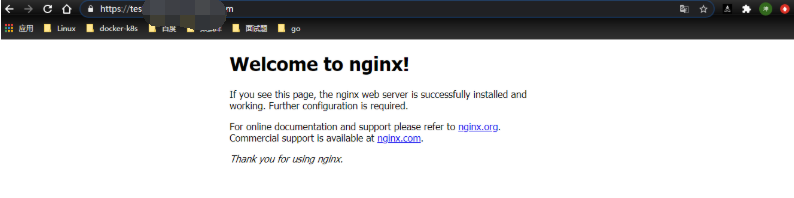
🆗!


